Сохранение образа диска является одной из самых полезных функций современных компьютеров. Вы наверняка знакомы с форматом .ISO благодаря опыту переустановки системы или работы с виртуальными копиями дисков с программами. Если же нет – вспомним, в чём заключаются основные особенности такой формы хранения файлов.
Зачем нужен формат ISZ?
Формат .ISO является одним из главных в среде создания виртуальных копий физических носителей. Такой образ представляет собой не просто виртуальную копию файлов – вместе с ним в архив записываются данные файловой системы диска, позволяя в точности воссоздать его изначальный вид на другом носителе либо открыть его на не менее виртуальном дисководе на вашем ПК.
 Но при всех имеющихся преимуществах, такие образы нельзя сжать при помощи штатных средств архиваторов. Для архивирования виртуальных образов используется специальный формат, являющийся главной темой этого обзора – ISZ (Zipped ISO Disk Image), созданный компанией EZB Systems, известной как разработчик утилиты UltraISO. В архивах такого формата используются алгоритмы ZLIB и BZIP2, а также поддерживается защита образа паролем и разделение сжатых данных на части.
Но при всех имеющихся преимуществах, такие образы нельзя сжать при помощи штатных средств архиваторов. Для архивирования виртуальных образов используется специальный формат, являющийся главной темой этого обзора – ISZ (Zipped ISO Disk Image), созданный компанией EZB Systems, известной как разработчик утилиты UltraISO. В архивах такого формата используются алгоритмы ZLIB и BZIP2, а также поддерживается защита образа паролем и разделение сжатых данных на части.
Какими программами можно открыть ISZ?
Несмотря на фактически архивный формат таких файлов, они поддерживаются практически всеми утилитами, работающими с образами дисков. Рассмотрим несколько наиболее популярных программ такого формата.
UltraISO
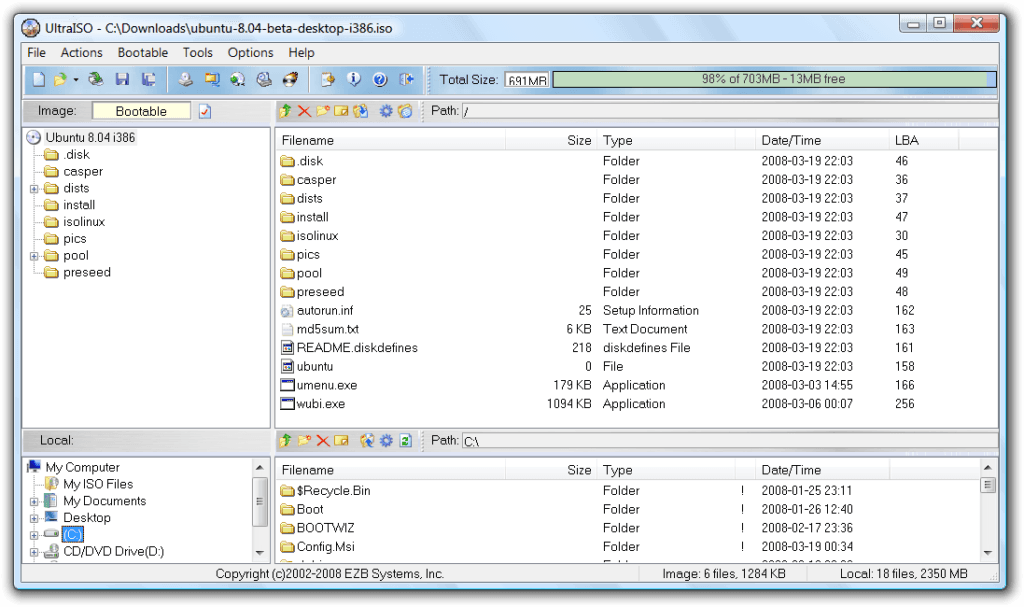
Интерефейс программы UltraISO
Именно разработчики этой утилиты создали формат ISZ, так что наличие его поддержки в программе не является чем-то удивительным. UltraISO представляет собой удобный инструмент для создания, чтения и записи дисковых образов на современных системах.
Чтобы открыть ISZ файл в этой программе, воспользуемся встроенным файловым менеджером, идентичным привычному «Проводнику» Windows, и укажем путь к нашему архиву. Мы также сможем либо просто перенести наш образ в окно программы, либо нажать на него правой кнопкой мыши и указать UltraISO в меню «Открыть с помощью». Дальнейшие шаги будут зависеть от наших требований к программе.
Daemon Tools Lite
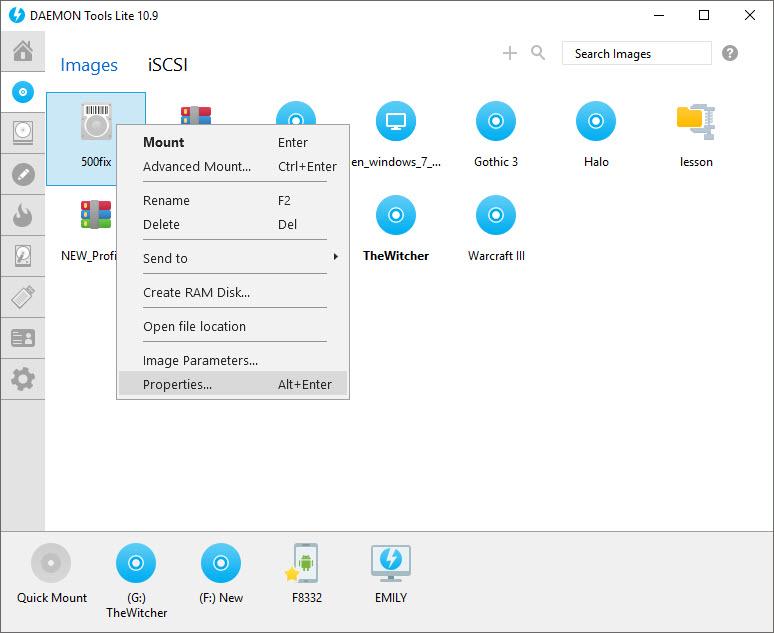
Старый добрый «демон»
Один из лучших инструментов для работы с образами, позволяющий работать с файловой системой носителя без использования физических дисков. В отличие от предыдущей программы мы не сможем просто открыть файл – нам понадобится выполнить монтирование нашего образа на виртуальном дисководе. После этого мы сможем просмотреть данные архива через системный «Проводник».
Daemon Tools требует права администратора для запуска, так как создание виртуального дисковода расцениваются системой безопасности как вмешательство в систему. В случае их отсутствия воспользуйтесь предыдущей утилитой.
Alcohol 120%

Алкоголь — одна из старейших «прожженных» программ для работы с образами и дисками
Сильный аналог инструментария Daemon Tools. Так же, как и предыдущая программа, требует права администратора для запуска. Функционал, за исключением малых деталей, аналогичен.
Чтобы просмотреть данные нашего образа, перенесём соответствующий файл в окно программы, выделим его правой кнопкой мыши. В выпадающем списке выберем пункт «Смонтировать на устройство». После завершения процесса перейдём в «Проводник» и откроем виртуальный носитель с файлами нашего архива.
Важное замечание: Alcohol 120% не требует дополнительных настроек в Windows 7 и 8.1, но может работать некорректно в 10 версии системы. В этом случае потребуется ручная установка надстройки SCSI Pass Through Direct, являющейся специализированным драйвером для работы нашей утилиты. Распространяется в свободном доступе.
Заключение
Alcohol 120% и Daemon Tools станут хорошими решениями для удобной работы с виртуальными копиями носителей, позволяя как создавать и снимать, так и использовать их без установки физических дисков средствами виртуального монтирования. Ultra ISO подойдёт для просмотра, записи и копирования дисков.